2023-04-20 16:15:26 标签: win10 Win10电脑休眠后蓝屏 win10教程
win10电脑休眠后蓝屏怎么解决?很多用户在使用过程中,都遇到了这个问题,不知道应该怎么解决,小编一开始也很头疼,但是对于这个问题小编觉得可能是因为我们的电脑驱动程序出现的问题所导致的,那么应该怎么解决呢,下面是小编为大家准备的教程内容,快来一起看看吧!

win10电脑休眠后蓝屏怎么解决
方法一:
1、开机不断点击F8键,进入系统操作选单,
2、选“最后一次正确配置”,重启电脑,看能否解决。
方法二:
1、开机不断点击F8键,进入系统操作选单,选“安全模式”。
2、如能成功进入,依次单击“开始”→“所有程序”→“附件”→“系统工具”→“系统还原”,
然后会出现“系统还原对话框”,选择“恢复我的计算机到一个较早的时间”。
4、 这样可以用windows系统自带的系统还原功能,
5、还原到以前能正常开机的时候一个还原点。(如果有的话)
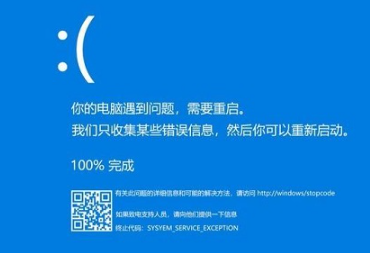
方法三:
1、用系统安装光盘盘,放入光驱,重启电脑,进入光盘安装系统状态,
2、等到启动界面闪过后,不要选安装系统,而是选修复系统,
3、对目前系统进行修复(可能会运行很长时间,2-4小时都可能),
4、耐心等待修复完成,看看是否能解决问题。
方法四:
如以上3个方法都无效,只能重装系统。
那么以上就是教程全部内容,希望大家能够喜欢。
下一篇:最后一页